Tsüklilised koondamiskontrolli vead on levinud, kui üritatakse lugeda andmeid kahjustatud CD -lt, DVD -lt või kõvakettalt (HDD). Tavaliselt muutub arvuti vähem reageerivaks ja kuulete draivist kuni minuti jooksul korduvaid otsinguhääli. Ja siis, kui kasutate operatsioonisüsteemi Windows XP, ilmub teade "Ei saa kopeerida … Andmete viga (tsükliline koondamise kontroll)". Seejärel katkestatakse kopeerimisprotsess, ilma et oleks võimalik uuesti proovida kahjustatud alalt lugemist või seda vahele jätta. See on suurte failide kopeerimisel väga masendav, sest peate algusest peale uuesti proovima. Kahjustatud kettalt ühe faili kopeerimiseks järgige neid samme.
Sammud

Samm 1. Ostke ja laadige alla platvormideülese failide taastamise utiliit JFilerecovery (link allpool)

Samm 2. Käivitage JFileRecovery

Samm 3. Määrake lähtefail, mis tuleb taastada

Samm 4. Määrake sihtfail, kuhu fail kopeerida

Samm 5. Klõpsake "Alusta taastamist" ja oodake taastamisprotsessi lõpuleviimist

Samm 6. Kuvatakse faili kahjustatud osade asukoht ja võite neid alasid uuesti proovida

Samm 7. Sihtfaili saab nüüd kasutada ja kopeerida ilma CRC tõrgeteta
Video - selle teenuse kasutamisel võidakse YouTube'iga jagada teatud teavet
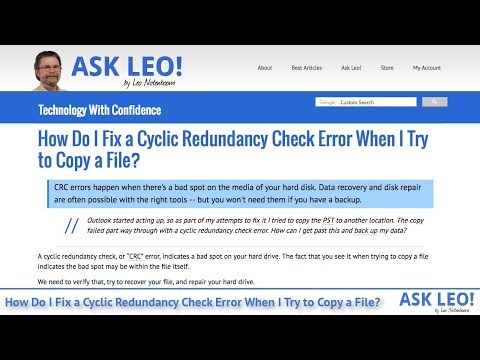
Näpunäiteid
- Võite proovida ka tööriista CBD (Copy Bad Disk), mis võib failide kopeerimisel halvad sektorid vahele jätta.
- Kui kopeerite suurt faili, mis täidab kogu CD, saate JFileRecovery abil saada ülevaate ketta kahjustatud piirkonna asukohast. CD -plaate kirjutatakse seestpoolt väljapoole. Kasutage JFileRecovery diagrammi, et määrata asukoht ja keskenduda kriimustuste eemaldamisele sellest piirkonnast.
- Pärast puhastamist saate uuesti proovida CD kahjustatud piirkondade lugemist.
- Pange tähele, et JFileRecovery'i saab laadida ainult ühe faili. Teisaldamiseks/kopeerimiseks ei ole võimalik mitut faili valida ega järjekorda panna. See piirang tähendab, et JFR on sobiv kasutamiseks 1-3 teadaoleval probleemsel failil, kuid tüütu rohkemate jaoks.
Hoiatused
- Seda tehnikat tuleks kasutada ainult multimeediafailide, näiteks muusika ja videote jaoks, mitte aga käivitatavaid faile. Mõni halb bait video- ja muusikafailides võib taasesitamisel põhjustada väikese tõrke. Isegi üks halb bait käivitatavas failis võib põhjustada selle, et programm ei tööta või isegi läheb segamini ja põhjustab muid probleeme.
- JFileRecovery on Java keeles kirjutatud programm. Kui teie arvutisse pole Java installitud, siis see ei tööta.







